
有时候写文档需要查资料,频繁的切换不同的应用窗口,不仅很麻烦,有时候甚至弄得头晕。体贴的WIN10系统早就帮我们想到了解决方案,只需轻松几步就可以实现,而且不用花一分钱去扩展屏幕哦。 (推荐学习:phpstorm)
将另一个显示器与当前主机、笔记本、一体机连接好
右键桌面,选择【显示设置】
选择下方【多显示器设置】改为【扩展这些显示器】
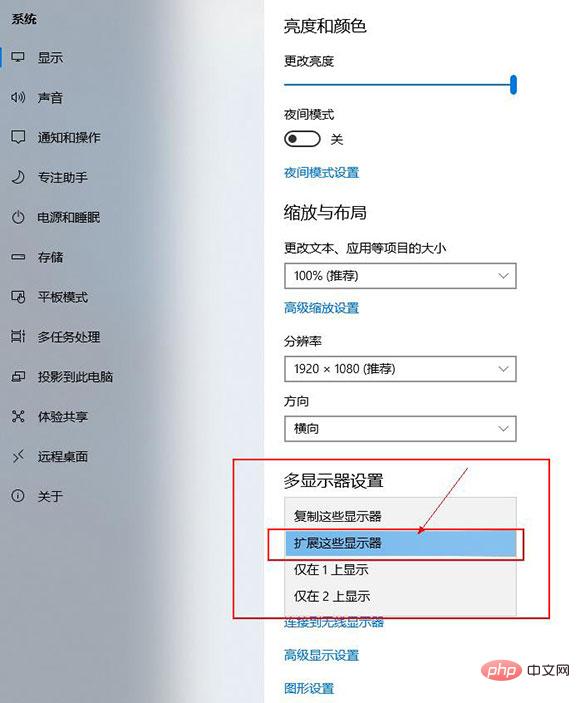
之后进行显示器排列,主要目的其实就是例如左右排列,分清各自显示器后,例:我将1显示器放置在2右侧,那么就是如果我在2显示器将鼠标向右侧移动到边缘候,鼠标将进入到右侧的1显示器窗口内
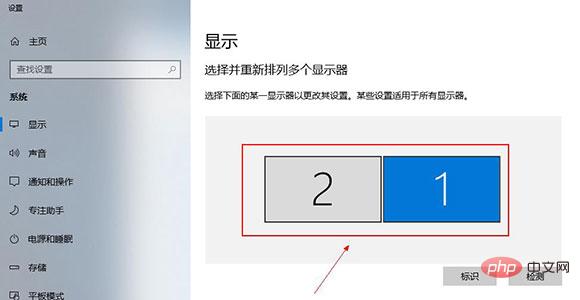
那么如何分别管理内容呢,其实很简单,如果你在2显示器内看浏览器,那么将鼠标点击浏览器上方进行移动,到右侧边缘,继续右移就会将浏览器移入右侧显示器内,就是这么Easy。
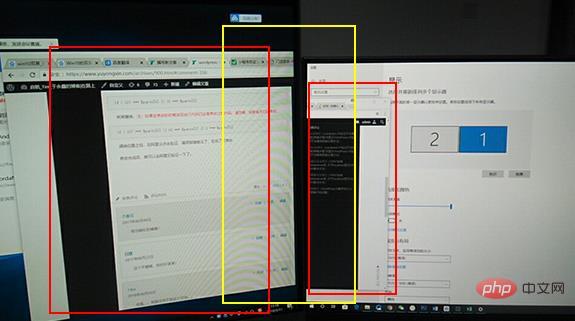
最后分享下显示器切换快捷键为win键 p
以上是win10双屏切换快捷键的详细内容。更多信息请关注PHP中文网其他相关文章!



